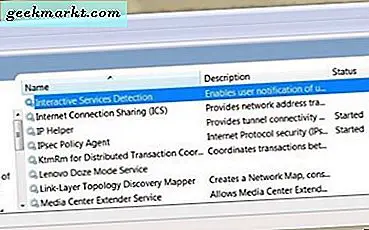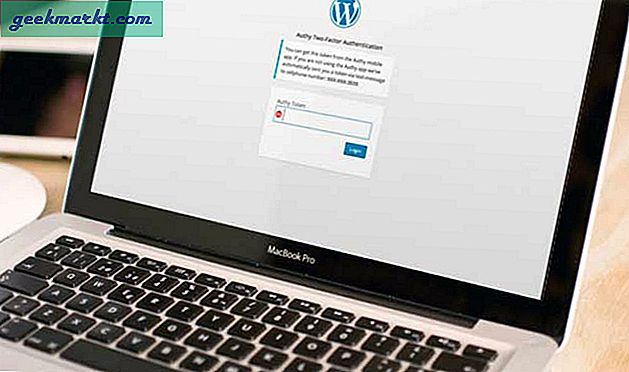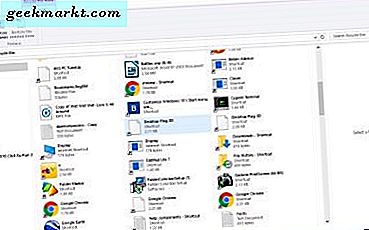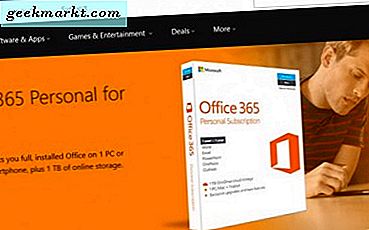
Den andre dagen ble jeg spurt hvordan å åpne en WPS-fil av en kollega. Jeg må innrømme at jeg ikke visste på det tidspunktet hva en WPS-fil var. Jeg måtte se det opp og finne ut hva jeg skal gjøre med det. Det var det som ble bedt om denne opplæringen. Bare hvis du finner en WPS-fil på harddisken din og vil vite hva den er og hvordan du åpner den.
Hva er en WPS-fil?
En WPS-fil er et eldre Microsoft Works-filformat. Microsoft Works var Microsofts originale office suite lansert i 1988 og løp fram til 2007 da den ble erstattet med Office 2010. Et av de mange filformatene som ble opprettet, var .wps-filer.
WPS er filformatet Works Word Processor som var en del av Works-pakken sammen med .wks for regneark og .wdb for databasefiler. Det var også et annet regneark filformat, .xlr som jobbet sammen med .wks for en stund.
Så hvordan åpner du en WPS-fil?
Å åpne en WPS-fil har du et par valg. Du kan bruke Microsoft Works hvis du fortsatt har en kopi som ligger rundt. Du kan bruke Microsoft Works 6-9 File Converter eller Office 2016 som kan fungere med .wps-filer. Gratis kontor suiter som LibreOffice og OpenOffice jobber fortsatt med dem også.
Microsoft Works
Microsoft Works ble faset ut i 2007, men kan fortsatt fungere i Windows 7, 8 eller 10. Hvis du har noen disker som ligger rundt, kan det være verdt å prøve å installere det og dekode WPS-filen. Det er litt av et problem, men hvis du virkelig vil vite hva som finnes i WPS-filen, er det et alternativ.
Hvis det ikke fungerer naturlig på PCen, kan du vurdere å sette opp en virtuell maskin med Virtualbox og installere Windows XP. Deretter kan du laste Works på det og se hvordan du går.

Microsoft Works 6-9 File Converter
Microsoft gir en nedlasting for å konvertere WPS-filer, som er den enkleste måten å gå. Du kan laste den ned fra Microsofts nettside her. Det er ikke lenger aktivt utviklet, men får jobben gjort. Du trenger en kopi av Microsoft Word for å åpne WPS-filen, så sørg for at du har det.
- Last ned og installer Microsoft Works 6-9 File Converter.
- Naviger til WPS-filen du vil åpne.
- Høyreklikk og velg Åpne med ...
- Velg Word som programmet og klikk OK.
Word vil bruke Microsoft Works 6-9 File Converter og åpne filen. Du bør nå se hva den inneholder filen. Håper det var verdt det!
Office Word 2016
Hvis du har den nyeste versjonen av Word, har den opprinnelig støtte for WPS-filer. Tilsynelatende kan tidligere versjoner av appen ikke åpne dem, slik at du trenger denne nyeste versjonen, eller versjonen som følger med i Office 365. Det er gratis prøveversjoner av begge hvis du ikke vil kjøpe den.
- Åpne Word og velg Fil.
- Velg Åpne, Denne PCen og naviger til WPS-filen.
- Velg Åpne og Word skal åpnes og vise innholdet i filen.
Avhengig av hva filen inneholder, kan det hende du ser litt gibberish der Word ikke fullt ut kan forstå formatet. Dette er tilsynelatende vanlig. Hvis dette skjer med deg, laster du ned Microsoft Works 6-9 File Converter ovenfor og prøver på nytt. Det burde vise innholdet i all sin ære.

LibreOffice og OpenOffice
Selv om jeg ikke bruker heller, vil både LibreOffice og OpenOffice tydeligvis fungere med WPS-filer og alle Microsoft Works-filformater. Prosessen med å åpne filen skal være den samme som å bruke Word.
- Installer LibreOffice eller OpenOffice.
- Velg LibreOffice Writer eller OpenOffice Writer og åpne programmet.
- Velg Åpne, naviger til WPS-filen og åpne den.
Jeg har ikke prøvd noen av disse kontorene som jeg bruker Office 2016, men begge skal spille fint med WPS-filer.
Konverter WPS-filen
Så alle disse metodene skal tillate deg å åpne og lese en WPS-fil, men hva med å konvertere den til noe mer nyttig? Du har to alternativer, en er å bruke alternativet Lagre som ... i hvert av verktøyene ovenfor. Deretter bruker du et eget filformatstøtte ved ditt valg av program. Ditt andre alternativ er å bruke et konverteringsverktøy.
Vær oppmerksom på at de fleste verktøyene for filkonvertering er skybaserte og krever at du laster opp filen for å konvertere den. Mens de kanskje ikke gjør noe med innholdet, hvis ikke filen inneholder noe personlig, må du ikke gjøre det. Bruk en av metodene ovenfor i stedet.